Rahmen Weites Land

Foto und Tutorial ©by Doris
Erstellt mit PSP X 6 am 7. November 2016.

Filter werden keine benötigt.
Für diesen Rahmen brauchst du ein schönes Bild –
dupliziere es mit Shift und D – verkleinere es auf 500 px längste Seite.
Dupliziere es noch mal.
Nimm eines deiner Bilder.
Effekte - Bildeffekte - Nahtloses Kacheln - mit diesen Einstellungen:

Einstellen - Unschärfe - Gaußsche Unschärfe - setze den Wert auf 15.
Bearbeiten - Kopieren. Nun ist es in der Zwischenablage.
Eventuell sicherheitshalber abspeichern.
Nimm jetzt dein anderes Bild.
Suche dir eine helle Vordergrundfarbe und eine dunkle Hintergrundfarbe aus deinem Bild.
Erstelle dir daraus diesen linearen Farbverlauf -
den du dir bei deiner Vordergrundfarbe einstellst:

Außerdem brauchst du ein Gold- oder Silbermuster - je nachdem was besser zu deinem Bild passt.
Stelle es dir bei deiner Hintergrundfarbe ein.
Schritt 1:
Auswahl - alle auswählen.
Auswahl - schwebend.
Effekte - 3 D Effekte - Aussparung - mit diesen Einstellungen:

Auswahl aufheben.
Schritt 2:
Bild - Rand hinzufügen - 2 px dunkle Farbe.
Bild - Rand hinzufügen - 2 px helle Farbe. Mit dem Zauberstab markieren -
mit dem Gold- oder Silbermuster füllen.
Auswahl aufheben.
Bild - Rand hinzufügen - 2 px dunkle Farbe.
Schritt 3:
Bild - Rand hinzufügen - 6 px helle Farbe.
Mit dem Zauberstab markieren und mit dem Farbverlauf füllen.
Effekte - Textureffekte - Jalousie - mit diesen Einstellungen:

Wiederhole den Jalousieeffekt - Haken raus bei Horizontal.
Effekte - 3 D Effekte - Innenfase - mit diesen Einstellungen:

Auswahl aufheben.
Wiederhole Schritt 2.
Schritt 4:
Bild - Rand hinzufügen - 55 px helle Farbe. Mit dem Zauberstab markieren.
Bearbeiten - in eine Auswahl einfügen.
Effekte - 3 D Effekte - Aussparung - mit den noch eingestellten Werten.
Auswahl aufheben.
Wiederhole die Schritte 2 und 3 und 2.
Schritt 5:
Auswahl - alle auswählen.
Auswahl ändern - verkleinern - um 18 px.
Auswahl umkehren.
Bearbeiten - Kopieren - Bearbeiten als neue Ebene einfügen.
Auswahl aufheben.
Bild - Größe ändern - kein Haken bei Größe aller Ebenen anpassen - 85%.
Effekte - Verzerrungseffekte - Welle - mit diesen Einstellungen:

Ebene duplizieren.
Bild - horizontal spiegeln.
Fasse die Ebene einmal nach unten zusammen.
Setze die Deckfähigkeit auf etwa 35%.
Alles zusammenfassen.
Setze noch dein Wasserzeichen auf dein Rahmenbild - vergiss die Copyrighthinweise nicht -
fasse alles zusammen und speichere deinen Rahmen als JPG ab.